教你更换win10桌面壁纸 win10如何设置个性化桌面壁纸
更新时间:2023-11-11 17:38:17作者:yang
教你更换win10桌面壁纸,Windows 10作为一款广受欢迎的操作系统,其个性化功能为用户提供了许多自定义选项,其中包括更换桌面壁纸,无论是为了提升视觉享受还是展示个性风采,更换桌面壁纸都是一个简单而有效的方法。在本文中我们将教你如何更换Win10桌面壁纸,并分享一些设置个性化桌面壁纸的技巧。让我们一起来探索这个有趣的主题吧!
详细步骤如下:
1、右键点击桌面,个性化。
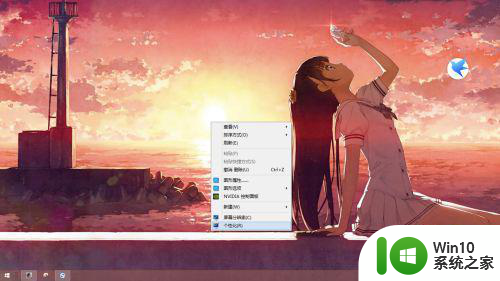
2、进到个性化界面后,点击桌面背景。
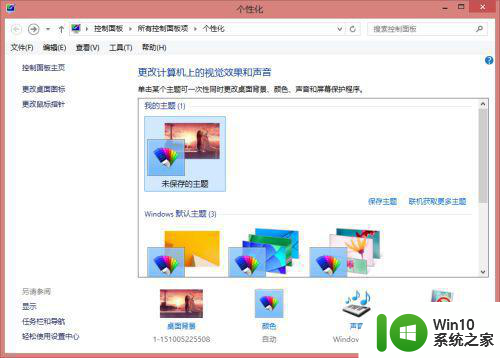
3、进去后就可以选择自己下载的图片啦,点击浏览,选择自己下载的图片,添加。
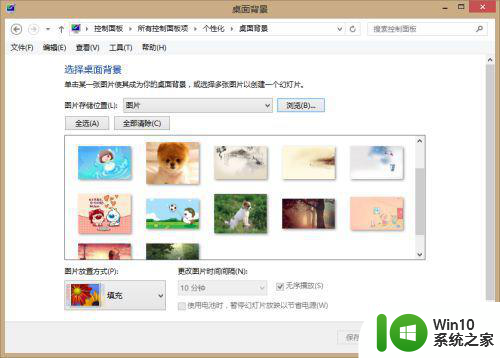
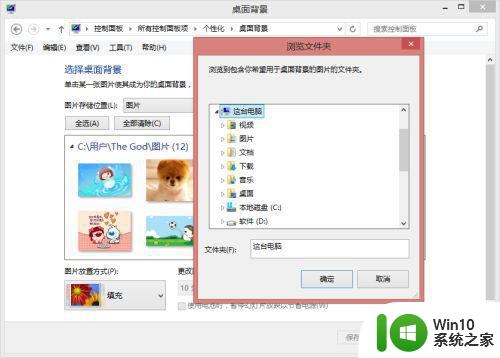
4、然后选中的图片就会添加进来,点击左上角的全选,图片放置方式为填充(有些图片的分辨率和本机分辨率不同),然后更换图片间隔设置为自己想要的时间,每一段时间会变换一张里面的图片,保存更改。
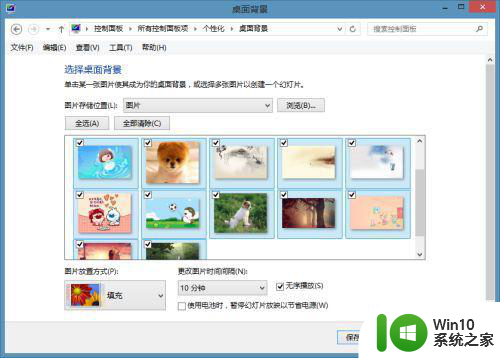
5、就完成啦,回到桌面。右键点击下一张壁纸可以手动更换。
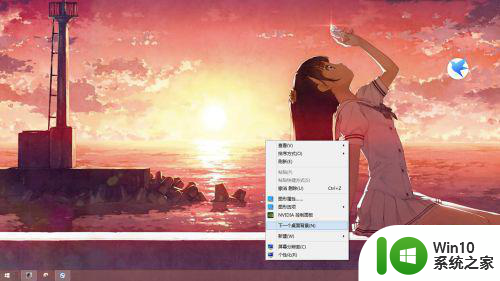
以上是教你如何更换win10桌面壁纸的全部内容,如果有需要的用户,可以按照小编的步骤进行操作,希望对大家有所帮助。
教你更换win10桌面壁纸 win10如何设置个性化桌面壁纸相关教程
- win10电脑如何更换桌面壁纸 win10怎么设置当前桌面壁纸
- win10如何更换桌面壁纸 win10更换桌面壁纸的方法
- win10无法更换桌面壁纸的方法 win10桌面壁纸无法更换解决方法
- win10桌面动态壁纸怎么设置 win10如何设置桌面动态壁纸
- win10电脑更换桌面换壁纸的图文教程 如何更换win10电脑桌面换壁纸
- win10如何设置壁纸10秒切换 win10桌面壁纸10秒切换的方法
- win10怎么设置自动切换桌面壁纸 win10如何设置自动更换桌面壁纸
- 快速更改win10桌面壁纸的图文教程 win10桌面壁纸怎样更改
- win10设置桌面壁纸的操作方法 win10桌面壁纸修改不了怎么回事
- w10原版桌面壁纸设置方法 W10电脑初始壁纸如何更换
- Win10桌面壁纸无法更换的原因及解决方法 如何解决Win10更换桌面壁纸失败的问题
- win10如何设置个性化动态壁纸 win10动态壁纸自定义设置教程
- 蜘蛛侠:暗影之网win10无法运行解决方法 蜘蛛侠暗影之网win10闪退解决方法
- win10玩只狼:影逝二度游戏卡顿什么原因 win10玩只狼:影逝二度游戏卡顿的处理方法 win10只狼影逝二度游戏卡顿解决方法
- 《极品飞车13:变速》win10无法启动解决方法 极品飞车13变速win10闪退解决方法
- win10桌面图标设置没有权限访问如何处理 Win10桌面图标权限访问被拒绝怎么办
win10系统教程推荐
- 1 蜘蛛侠:暗影之网win10无法运行解决方法 蜘蛛侠暗影之网win10闪退解决方法
- 2 win10桌面图标设置没有权限访问如何处理 Win10桌面图标权限访问被拒绝怎么办
- 3 win10关闭个人信息收集的最佳方法 如何在win10中关闭个人信息收集
- 4 英雄联盟win10无法初始化图像设备怎么办 英雄联盟win10启动黑屏怎么解决
- 5 win10需要来自system权限才能删除解决方法 Win10删除文件需要管理员权限解决方法
- 6 win10电脑查看激活密码的快捷方法 win10电脑激活密码查看方法
- 7 win10平板模式怎么切换电脑模式快捷键 win10平板模式如何切换至电脑模式
- 8 win10 usb无法识别鼠标无法操作如何修复 Win10 USB接口无法识别鼠标怎么办
- 9 笔记本电脑win10更新后开机黑屏很久才有画面如何修复 win10更新后笔记本电脑开机黑屏怎么办
- 10 电脑w10设备管理器里没有蓝牙怎么办 电脑w10蓝牙设备管理器找不到
win10系统推荐
- 1 索尼笔记本ghost win10 64位原版正式版v2023.12
- 2 系统之家ghost win10 64位u盘家庭版v2023.12
- 3 电脑公司ghost win10 64位官方破解版v2023.12
- 4 系统之家windows10 64位原版安装版v2023.12
- 5 深度技术ghost win10 64位极速稳定版v2023.12
- 6 雨林木风ghost win10 64位专业旗舰版v2023.12
- 7 电脑公司ghost win10 32位正式装机版v2023.12
- 8 系统之家ghost win10 64位专业版原版下载v2023.12
- 9 深度技术ghost win10 32位最新旗舰版v2023.11
- 10 深度技术ghost win10 64位官方免激活版v2023.11